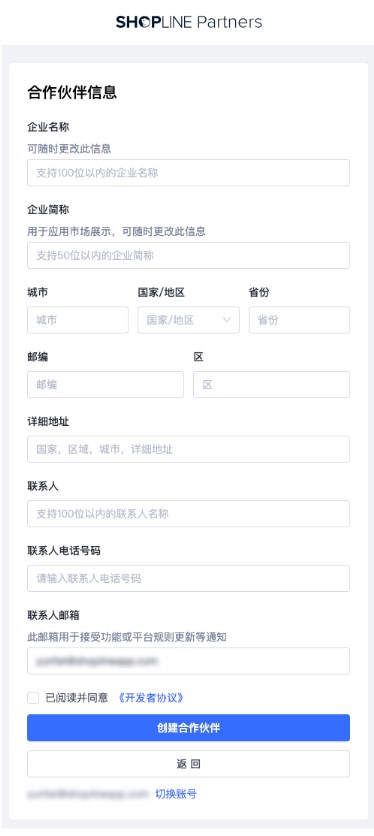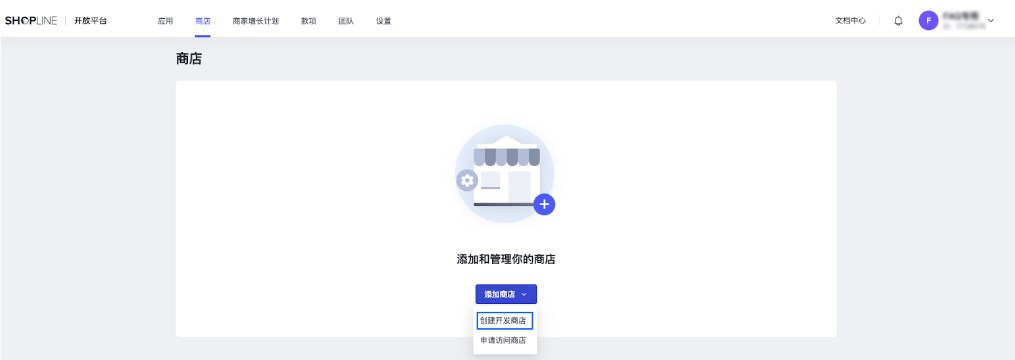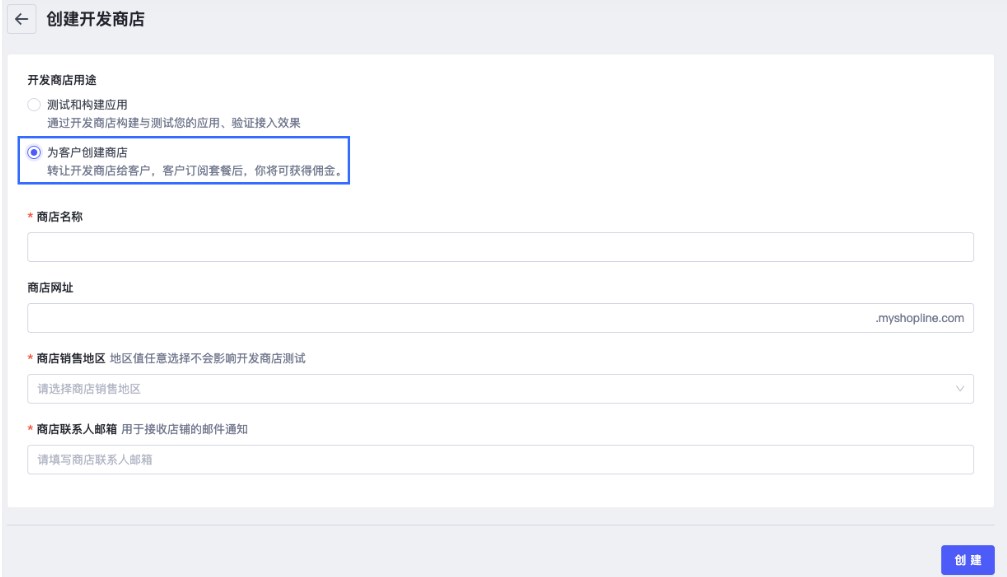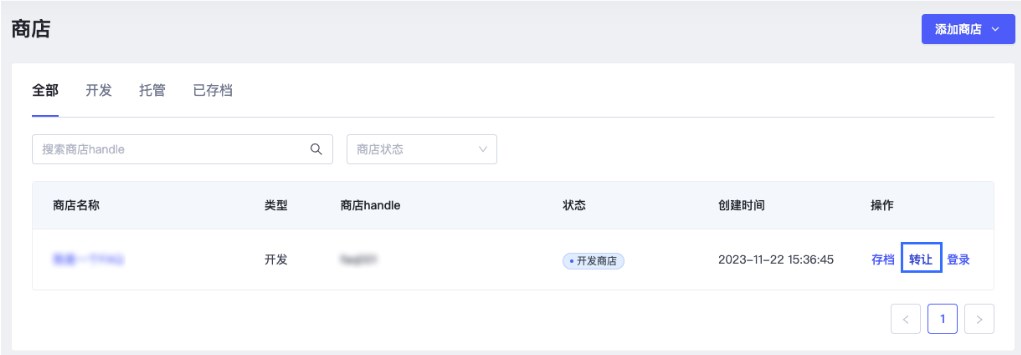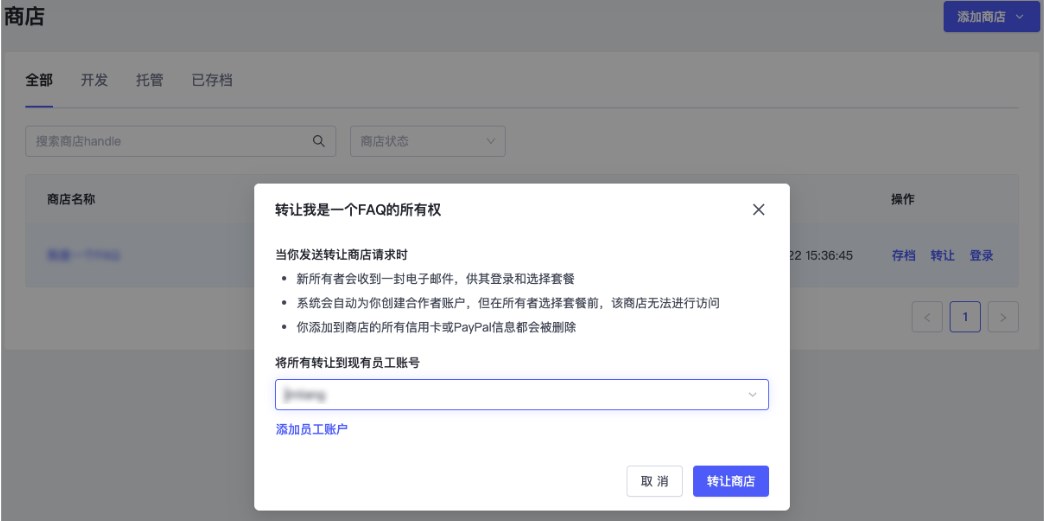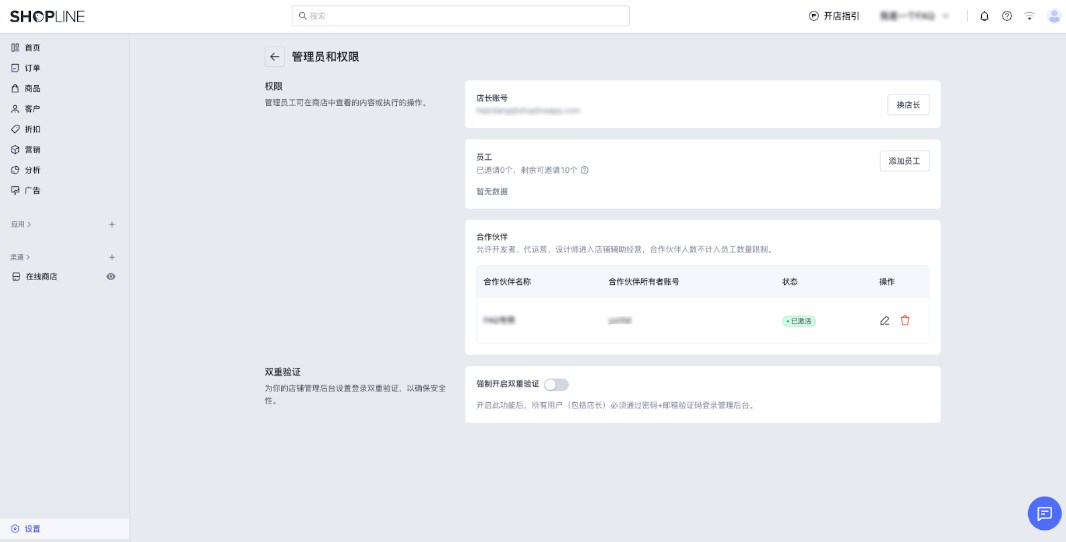类型:独立站平台
简介:跨境电商独立站SAAS建站平台,打通线上线下,智能工具优化销售链路。
在SHOPLINE中,开发商店是合作伙伴创建的用于测试应用和主题的商店类型。同时合作伙伴还可以创建转让类型的开发商店,为客户准备好商店数据、装修等前期工作。一旦商店完成初始化设置,合作伙伴就可以将商店所有权转让给客户。本篇教程主要介绍如何创建合作伙伴账号、开发商店和转让开发商店。
当合作伙伴提交线索后并在线下已经完成客户的邀请,可提前帮客户创建开发商店并完成以下事项:
- 从其他平台迁移客户的商品、订单数据和客户数据;
- 通过使用 CSV 文件导入多个产品批量添加商品;
- 店铺地区、收款币种、时区等商店基础信息设置;
- 完成店铺的装修;
- 根据客户的实际需要开发【私有应用】并完成安装。
一、创建合作伙伴账号
1、前往合作伙伴控制板:https://developer.myshopline.com/
2、输入邮箱或手机号作为合作伙伴登录账号,并勾选“用户协议、隐私政策”。
3、输入密码点击“注册”按钮完成注册。
二、创建合作伙伴组织账号
分别输入“企业名称”、“企业简称”、“国家/地区”、“省份”、“城市”、“邮编”、“区”、“详细地址”、“联系人”、“联系人电话号码”、“联系人邮箱”,并勾选“开发者协议”,最后点击“创建合作伙伴”。
三、创建开发商店
前往【商店】菜单,点击添加商店,选择“创建开发商店”。
选择“为客户创建商店”
输入“商店名称”、“商店网址”、“商店销售地区”、“商店联系人邮箱”,并点击“创建”完成开发商店创建。
注意:
- 只有“为客户创建商店”类型的开发商店才能转让给客户;
- 商店网址创建后无法变更,请谨慎操作。
四、转让开发商店
转让开发商店,需要提前把客户的账号添加为【员工】角色。
1、创建员工角色。
2、点击“转让”,在弹窗的弹窗中选择待接收商店所有权的员工。
3、选择“员工”后点击“转让商店”,商店所有权即转让至商家。
注意:
- 此“员工”账号合作伙伴需确保已经与客户沟通并明确账号所有权,以免产生纠纷;
- 转让店铺所有权,系统会在转让那一刻把开发商店中配置信用卡或 PayPal 收款信息进行删除。
4、当商店转让至客户后,客户可登录他的 SHOPLINE 账号来访问商店。
当商店转让后,商店会处于冻结状态,需要客户完成店铺套餐订阅后才能正常访问店铺。
5、当合作伙伴转让开发商店给客户后,合作伙伴会自动成为商店“合作者账户”一员。
客户可根据跟合作伙伴的合作状态随时编辑、删除合作伙伴在商店中的权限。
五、后续步骤
将商店所有权转让给客户后,客户可能在未来的商店经营中会需要更多的帮助。例如,客户可能希望帮他们开发其他功能、修改现有功能或优化主题,可以通过在商家管理后台的“合作伙伴”角色继续访问客户的商店。可以在合作伙伴控制面板的“推荐成功记录”页面查看商店的订阅情况。
如果不再使用客户的商店,可以通过把开发商店存档处理,以免过多的开发商店影响到正常使用。